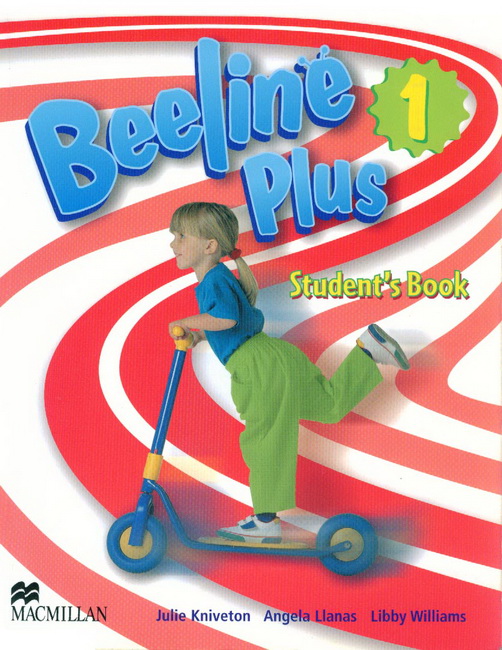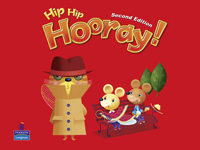- 搞定系统资源不足七大技巧
- zt.wineast.com 发布时间:2008-1-12 12:45:54
作者:宝丽 文章录入:网友(任我行) -
日常使用电脑时,有时候会出现运行缓慢,鼠标和键盘反应迟滞甚至画面“凝固”不动等假死机状况。除了病毒的原因外,如果开启了太多浏览器窗口或是同时运行了太多软件,都会造成系统资源不足——也就是内存不足,CPU“忙”不过来的情况。严重的会导致死机。如果遇到这样的情况,别急着按机箱上的Reset(重置)按钮,先试试以下的7个小技巧。
1.清除“剪贴板”
当“剪贴板”中存放了一张大的图片或大段文本时,会占用较多内存。所以这时就需要清除“剪贴板”中的内容,释放它占用的系统资源。
单击“开始”菜单,依次指向“程序”→“附件”→“系统工具”,再单击“剪贴板查看程序”,然后在“编辑”菜单上,单击“删除”命令。
2. 给硬盘保留足够空间
由于Windows系统运行时需要一部分硬盘空间用作虚拟内存,这就要求硬盘必须留有一定的自由空间以保证程序的正常运行。一般而言,最少应保证有500MB以上的空间,否则很容易出现“蓝屏”死机现象。另外,硬盘碎片太多,也容易导致“蓝屏”的出现。因此,最好每隔一段时间(如1个月)进行一次碎片整理。
3. 内存优化软件
不少的内存优化软件,如RAM Idle和Memo Kit都能够自动清空“剪贴板”、释放被关闭程序未释放的系统资源、对虚拟内存文件进行重新组织等,免除手工操作的麻烦,达到自动释放系统资源的目的。
4.设置虚拟内存
虚拟内存不足也会造成系统运行错误,可以在“系统属性”对话框中手动配置虚拟内存,把虚拟内存的默认位置转到可用空间较大的其他磁盘分区。
5.应用程序存在缺陷或损坏
有些应用程序设计上存在缺陷或已损坏,运行时就可能与Windows发生冲突或争夺资源,造成系统资源不足。你可以通过升级或重装有问题的软件,或是将此软件卸载,改装其他同类软件进行解决。
6.重新启动电脑
如果上面的几个措施都无济于事,那只能试试重新启动电脑了。因为通常情况下,只退出程序,并不重新启动电脑,程序可能无法将占用的资源归还给系统。所以只能通过重新启动电脑的方式释放系统资源。
7.减少自动运行的程序
如果在启动Windows时自动运行的程序太多,那么,即使重新启动电脑,也将没有足够的系统资源用于运行其他程序。取消不必要的自启动程序可以单击“开始”菜单,点击“运行”,键入“msconfig”,单击“确定”按钮,在弹出的界面上,单击“启动”选项卡,然后清除不需要自启动的程序前的复选框,最后“确定”退出。 宝丽
· 互联网开启新竞争 IDC代理成为双赢亮点
· 臭氧治疗技术—关节腔内治疗法
· 厨博士携全国经销商喜迎双节 畅享橱柜好礼
· 热烈庆祝鸿达高低温试验箱顺利通过南开大学验收合格!
· 起名字对婚姻也有影响
· 湖北石首特福莱加盟店隆重开锣上演
· [分享]引起早泄的十大原因
· [推荐]北京餐饮加盟廖排骨让历史悠久的卤制文化享誉四方
· 三氧治疗——浓度和注射量是关键
· 长途物流搬家时您需要注意的几个问题
|
|